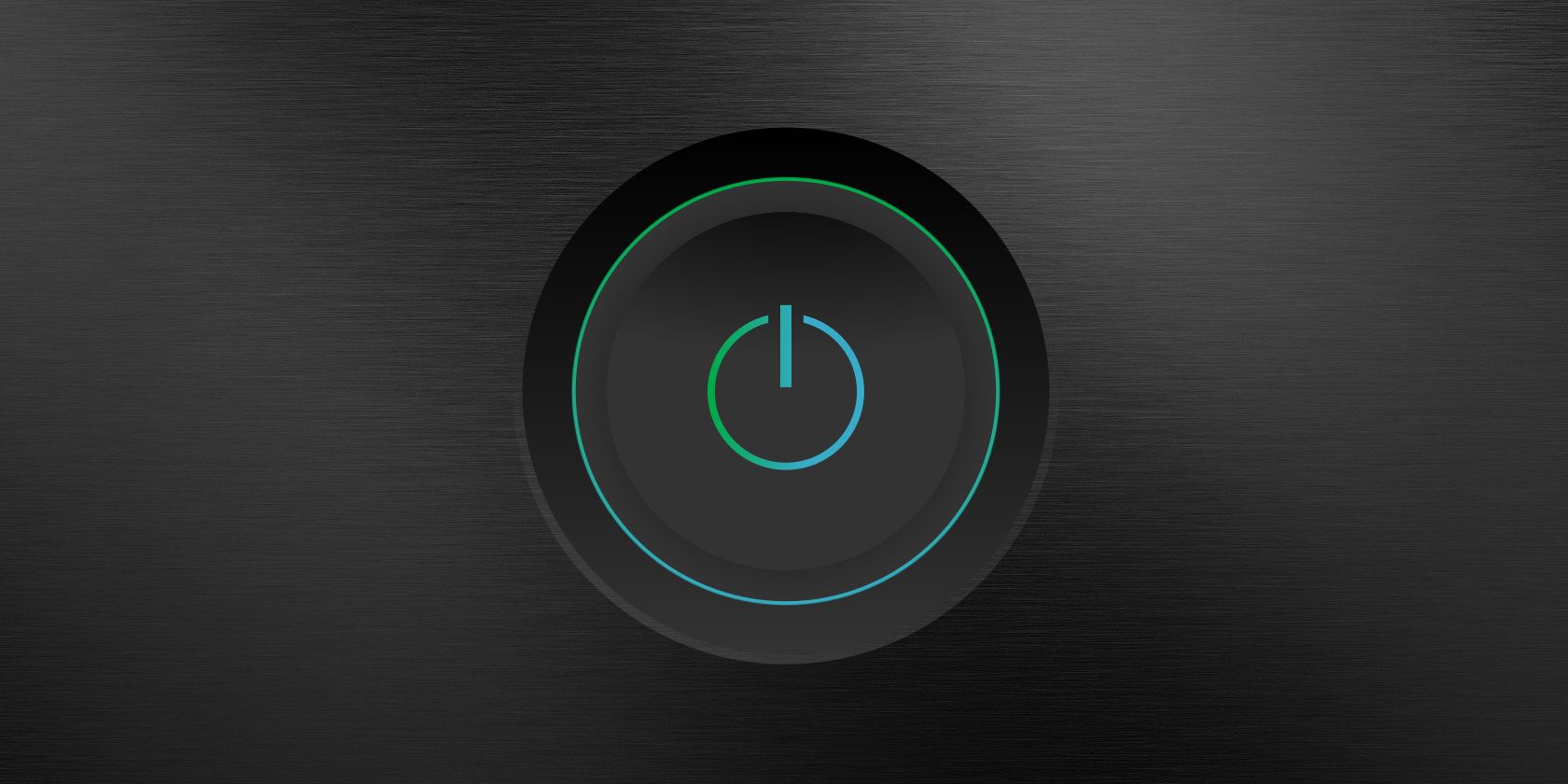هیچ چیز خسته کننده تر از کامپیوتری که روشن نمی شود وجود ندارد. خوشبختانه، چند راه حل آسان وجود دارد.
ممکن است خسته کننده باشد که مجبور شوید دکمه پاور را چندین بار قبل از بوت شدن رایانه شخصی خود فشار دهید. این مشکل معمولاً به راحتی قابل رفع است، اما گاهی اوقات ممکن است به یک خرابی مهم تر در داخل رایانه شما منجر شود.
ممکن است لازم باشد برای حل مشکل، کیس رایانه شخصی خود را باز کنید، اما خوشبختانه راه حل بسیار رایج تری را می توان در تنظیمات طرح برق شما یافت.
Power Plan خود را در ویندوز تغییر یا بازنشانی کنید
یکی از دلایل رایج برای کار نکردن دکمه پاور در دستگاه ویندوز، خاموش نشدن صحیح رایانه شخصی است. هنگامی که دکمه را برای راه اندازی فشار می دهید، خاموش شدن را مجبور می کند تا کامل شود. تا زمانی که این فرآیند تمام نشود، فشار دادن دکمه هیچ تاثیری نخواهد داشت.
می توانید نشانه های این مشکل را در Windows Event Viewer جستجو کنید.
- نمایشگر رویداد را در نوار جستجوی منوی استارت وارد کنید و بهترین تطابق را انتخاب کنید.
- در نوار کناری، به Windows Logs > System بروید.
خطاهای مربوط به زمان/تاریخ آخرین خاموش کردن رایانه خود را بررسی کنید. رویدادهای مربوط به فرآیند خاموش کردن معمولاً از 41، 1074، 6006، یا 6008 EventIds استفاده میکنند.
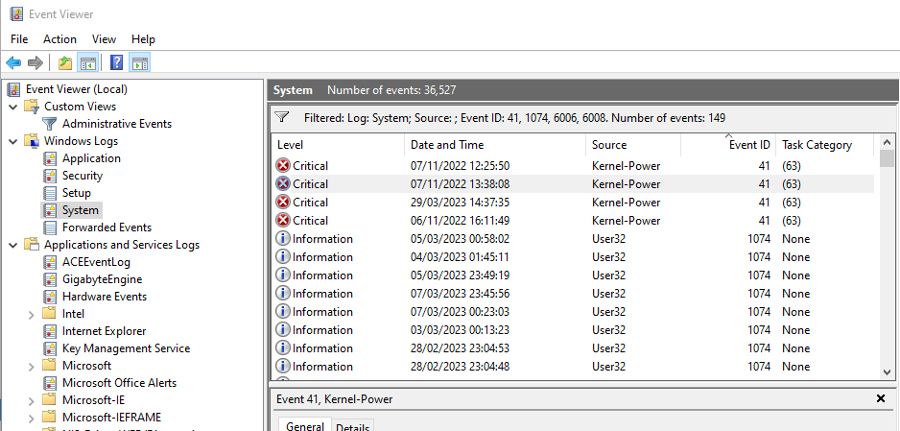
تغییر یا تنظیم مجدد Power Plan برای رایانه شما می تواند به رفع این مشکلات خاموش شدن کمک کند. در اینجا نحوه انجام آن آمده است.
- در جستجوی ویندوز، Power Plan را تایپ کرده و روی نتیجه جستجوی Edit Power Plan کلیک کنید.
- کنترل پنل باید در صفحه تنظیمات طرح برقی که در حال حاضر استفاده می کنید باز شود. اگر نه، روی تغییر تنظیمات طرح کلیک کنید.
- برای بازنشانی طرح برق، روی Restore default settings for this plan و سپس Save Changes کلیک کنید.
- کامپیوتر خود را خاموش کنید و بررسی کنید که آیا این تغییر مشکل دکمه پاور را برطرف کرده است یا خیر.
کابل دکمه پاور را دوباره وصل کنید
اگر بازنشانی Power Plan کمکی نکرده است، وقت آن است که به دلایل سخت افزاری نگاهی بیندازیم و با ساده ترین آن شروع کنیم: دکمه پاور.
دکمه پاور در پنل جلویی کامپیوتر شما از طریق یک کابل نازک مجهز به کانکتور دو پین به مادربرد متصل می شود. اگر این کانکتور به درستی قرار نگرفته باشد، می تواند باعث شود که دکمه به طور متناوب کار کند.
اگر از رایانه رومیزی استفاده میکنید، اتصال مجدد کابل دکمه پاور خیلی سخت نیست. ابتدا، قاب کامپیوتر خود را باز کنید، همان اقدامات احتیاطی را که هنگام باز کردن رایانه خود انجام می دهید تا گرد و غبار داخل آن را تمیز کنید (شما گهگاهی داخل رایانه شخصی خود را تمیز می کنید، درست است؟)
کابل را از جلوی رایانه شخصی خود به کانکتور پنل جلویی روی مادربرد ردیابی کنید. این معمولا در گوشه سمت راست پایین مادربرد است. کانکتور کابل دکمه پاور باید POWER SW یا PWR SW علامت گذاری شود.
کانکتور را بیرون بکشید تا مطمئن شوید شکسته یا گرد و خاکی نیست، سپس آن را محکم تعویض کنید. کانکتور بسیار کوچک است، این کار را کمی مشکل می کند. وقت خود را صرف کنید و از اتصال آن به پین های مختلف خودداری کنید، در غیر این صورت دکمه پاور کار نخواهد کرد.
اگر کانکتور، کابل یا دکمه آسیب دیده باشد، باید کانکتور جدید بخرید. ممکن است به اندازه کافی خوش شانس باشید که یک دکمه جایگزین دقیق برای کیس های رایانه شخصی خود پیدا کنید، اما بعید است. در عوض، به دنبال دکمه روشن/خاموش دسکتاپ باشید که به شما امکان میدهد کامپیوتر را از یک واحد خارجی کوچک روی میزتان روشن کنید.
منبع تغذیه را برای ایراد بررسی کنید
یک PSU از کار افتاده یا ضعیف میتواند از راهاندازی صحیح رایانه نیز جلوگیری کند. متأسفانه، آزمایش دقیق واحد منبع تغذیه بدون ابزار مناسب دشوار است.
اگر یکی دارید، می توان از یک مولتی متر برای آزمایش یک PSU برای مشکلات استفاده کرد. اما همه از این ایده که به دنبال قطعات الکتریکی هستند خوششان نمی آید. خوشبختانه راه های دیگری نیز برای یافتن عیوب منبع تغذیه وجود دارد.
نرم افزارهای تشخیصی مانند AIDA64 Extreme می توانند جزئیاتی در مورد سلامت و کارایی PSU ارائه دهند. به عنوان مثال، اجرای یک تست پایداری سیستم به شما نشان می دهد که آیا رایانه شخصی شما برای برق تلاش می کند، بنابراین می توانید تصمیم بگیرید که آیا واحد منبع تغذیه نیاز به ارتقا دارد یا خیر.
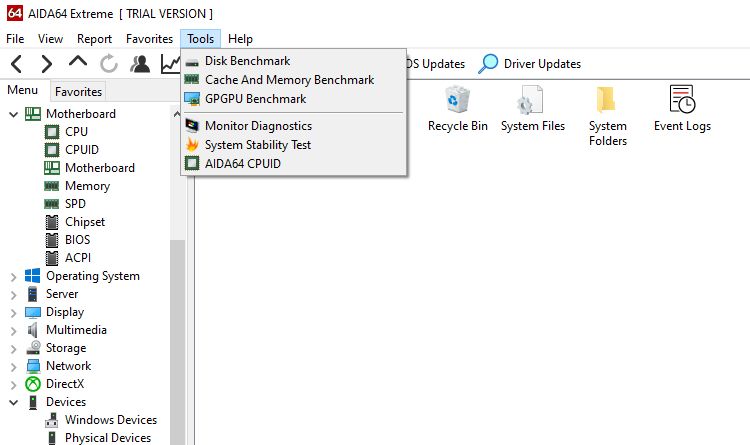
همچنین میتوانید به فراتر از خرابی دکمه پاور نگاه کنید و نشانههایی را پیدا کنید که نشان میدهد PSU شما نیاز به تعویض یا ارتقا دارد. در بیشتر موارد، یک منبع تغذیه معیوب در مکانهای بیشتری ظاهر میشود تا فقط هنگام راهاندازی.
بایوس مادربرد خود را به روز کنید
اگر همه چیز حل نشد، بایوس مادربرد خود را به روز کنید. اگر بایوس بسیار قدیمی است، یا پیکربندی برق برد به نوعی خراب شده است، فلش کردن نسخه جدیدتر می تواند کمک کند.
به روز رسانی BIOS در رایانه شما مزایای دیگری نیز دارد، از جمله امنیت، سازگاری و بهبود پایداری کلی.
دکمه پاور کامپیوتر شما نباید به چند بار فشار دادن نیاز داشته باشد
کمی سرسخت بودن دکمه پاور روی رایانه شخصی شما بیشتر از اینکه نشانه مشکلات جدی باشد آزاردهنده است. اما نه همیشه. حتی عملکردهای اولیه رایانه که از کار نمیافتند، میتوانند پیشروی مشکلات گستردهتر باشند. و همیشه ارزش وقت گذاشتن برای بررسی بیشتر را دارد.